Microsoft Teams -val való hasznos integrációjának köszönhetően az egyik legnépszerűbb kommunikációs alkalmazás a vállalkozások számára Office 365 és más kompatibilis alkalmazások, valamint sokféle kommunikáció létrehozásának lehetősége szerkezetek. Az egyik elsődleges lehetőség maguk a csapatok – egy nagyobb csoporton belül ugyanarra a témára vagy feladatra összpontosító emberek felosztása – tehát az új csapat létrehozásának ismerete a Microsoft Teamsben hihetetlenül fontos a szervezet termelékenységének maximalizálásához.
Tartalom
- Új csapat létrehozása a Microsoft Teamsben
- További tippek a Microsoft Teams csapatának létrehozásához
Az alábbiakban bemutatjuk, hogyan készíthet gyorsan egyet, és hogyan állíthatja be őket.
Ajánlott videók
Mérsékelt
1 óra
Microsoft Teams fiók a megfelelő jogosultságokkal
Új csapat létrehozása a Microsoft Teamsben
A Microsoft Teams webes, asztali és mobilalkalmazásai mind meglehetősen hasonlóak, így ezek a lépések mindegyikkel működnek, csak kisebb eltérésekkel.
1. lépés:
Szerezze be a megfelelő engedélyeket. A csapatok létrehozása azonban jellemzően menedzser szintű képesség biztonsági korlátozások a Teams számára szervezettől függően változhat. Ha szükséges, beszéljen a rendszergazdával az új csapat létrehozásához szükséges engedélyek megszerzéséről.2. lépés: Jelentkezzen be a Microsoft Teamsbe. A jobb felső sarokban ellenőrizze, hogy az új csapat létrehozásához megfelelő csoportban van-e.
Összefüggő
- Hogyan lehet törölni egy oldalt a Wordben
- Az Adobe Express új mesterséges intelligencia-funkciókkal dobja vissza a Microsoftot
- Mostantól kipróbálhatja az avatarokat és a virtuális tereket a Microsoft Teamsben
3. lépés: A bal oldali menüben válassza ki a Csapatok ikonra az aktuális csapatok megtekintéséhez. Mobilon ez a menü a képernyő alján található.

4. lépés: Válassza ki a kék gombot a Csapatok lista alján, amelyen ez áll Csatlakozz vagy hozz létre egy csapatot.
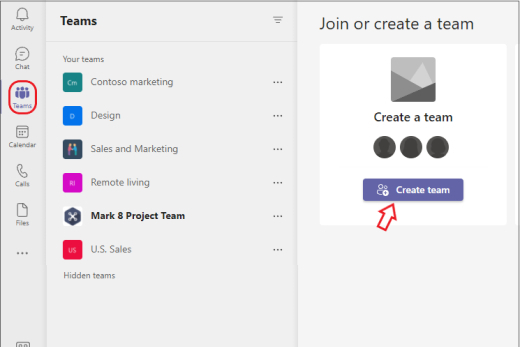
5. lépés: Ezzel megnyílik egy új menü a rendelkezésre álló csapat „kártyáival”, amelyek közül választhat. Kezdje a lehetőség kiválasztásával Csapat létrehozása.
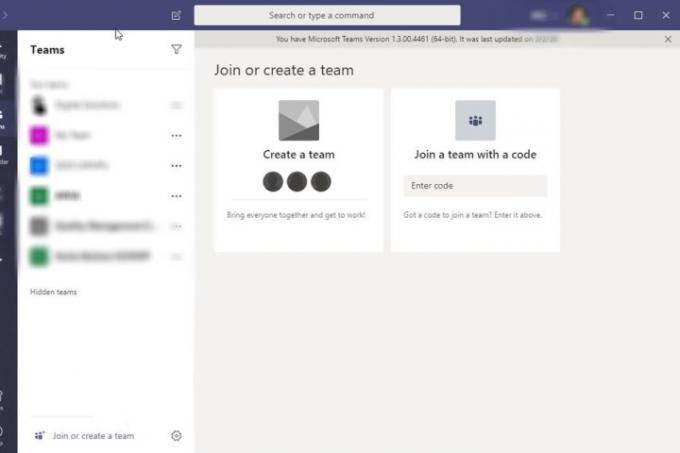
6. lépés: Mostantól számos lehetőség közül választhat, hogyan hozhatja létre csapatát. Például választhat Válasszon egy sablonból, mint a „Projekt kezelése” vagy „Beépített alkalmazottak”. Ez automatikusan létrehoz egy kiválasztott címkézett csatornát a csapatban és a csatlakoztatott alkalmazásokban, amelyeket ez a sablon hasznosnak találhat. Időt takaríthat meg, de előfordulhat, hogy a csapat felesleges részei lesznek, amelyeket senki sem fog használni. Később személyre szabhatja a csatornákat és az integrált alkalmazásokat, de ez többletmunkát igényel.
Te is választhattál Csoporttól vagy csapattól. Ez a beállítás akkor működik a legjobban, ha külön csapatot szeretne létrehozni egy olyan csoporttal, akikkel már dolgozik, és átmásolja őket a csapat új verziójába, majd tetszés szerint testreszabhatja. Ellenőrzőlistát kap az egyes csapatfunkciókról, például azokról a csatornákról és alkalmazásokról, amelyeket át szeretne másolni vagy elhagyni.
Vagy választhat A semmiből hogy az alapoktól kezdve csapatot építsünk. Ha most először hoz létre csapatot, valószínűleg ez a legjobb megoldás. Bármikor visszatérhet, és létrehozhat egy másfajta csapatot, ha már az alapokkal rendelkezik.
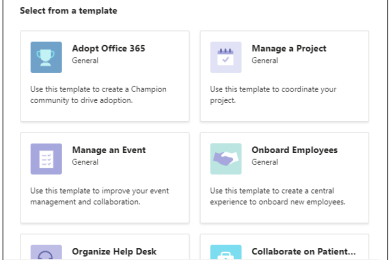
7. lépés: Válassza ki, hogy lesz-e a csapat Nyilvános vagy Magán. A nyilvános csapatok lehetővé teszik, hogy a szervezeten belül bárki szabadon csatlakozhasson hozzájuk engedély nélkül, míg a privát csapatok korlátozottak.
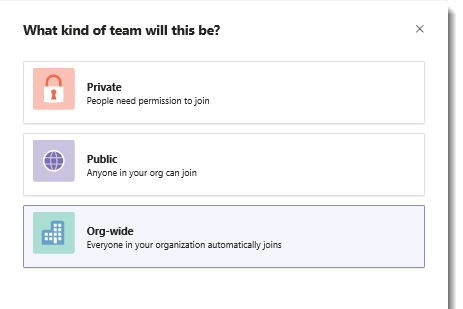
8. lépés: Most több lehetőség közül választhat a csapat testreszabására. Először kiválaszthatja a csapat nevét és leírását. Válasszon valamit, ami egyértelműen jelzi a csapat célját és azt, hogy kinek szól.
Akkor képes leszel rá Csatornák testreszabása a csapatodban. A csatornák egyéni beszélgetések, amelyek meghatározott témákhoz kapcsolódhatnak. Van egy alapértelmezett általános csatorna, de más csatornák is hozzáadhatók, például a Bejelentések, a Tervezés, a Marketing stb. Nevezze át a csatornákat, ahogyan szüksége van rá, hogy csapatának megfelelő teret biztosítson a megbeszéléshez.
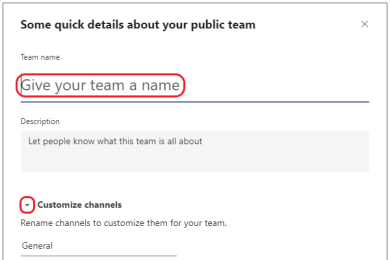
9. lépés: Válassza ki Teremt hogy teljes legyen a csapatod.
10. lépés: Ön a csapat tulajdonosa, és ez számos kezelési lehetőséget kínál. Ön maga is meghívhat embereket a csapatba, és saját belátása szerint létrehozhat csatornákat a csapat szervezéséhez. Ha az egérmutatót a csapat neve fölé viszi, és kiválasztja Több lehetőség, akkor megjelenik egy menü, amely számos beállítási eszközt tartalmaz, beleértve a fent meghozott döntések módosításának lehetőségét is.
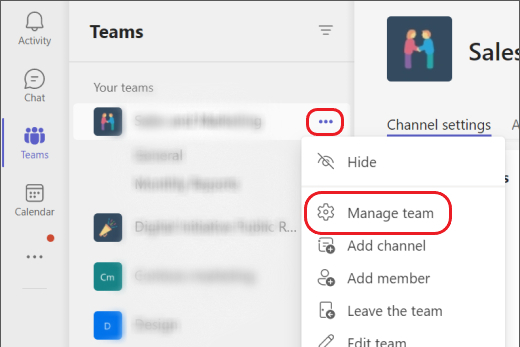
További tippek a Microsoft Teams csapatának létrehozásához
Módosíthatja a csapat további adatvédelmi beállításait is, például úgy dönthet, hogy láthatatlanná teszi a csapaton kívüli keresések vagy megtekintések számára, vagy kódot kérhet a csapathoz való csatlakozáshoz.
A csapat létrehozásának lehetőségei attól függően változhatnak, hogy a szervezet hogyan használja a Microsoft Teams szolgáltatást. Például, ha szervezete a Microsoft 365 oktatási verzióját használja, láthatja különböző lehetőségek az iskola-orientált csapattípusok kiválasztásához, például osztály, személyzet vagy szakmai tanulás Közösség.
Ha kereshetővé szeretné tenni a csapatát egy nagy szervezeten belül, akkor a beállítások menü segítségével adjon hozzá néhány címkét, amelyek pontosan leírják a csapatot és annak lényegét.
A csapattulajdonosok privát csatornákat is létrehozhatnak a csapaton belül, amelyeket csak bizonyos tagok érhetnek el vagy láthatnak. Ezt a funkciót szükség esetén további adatvédelmi rétegek létrehozására használhatja.
A csapat beállításai lehetővé teszik a csapat törlését, amikor már nincs rá szükség.
Szerkesztői ajánlások
- A Microsoft Teams leggyakoribb problémái és megoldásuk
- Word-dokumentum exportálása Kindle-be
- A Microsoft Teams új AI-eszközöket kap – és ezek ingyenesek
- Microsoft Build 2023: a legnagyobb bejelentések az AI, a Windows és egyebek terén
- A Microsoft most új módszert kínált a vírusok elleni védelemre
Frissítse életmódjátA Digital Trends segítségével az olvasók nyomon követhetik a technológia rohanó világát a legfrissebb hírekkel, szórakoztató termékismertetőkkel, éleslátó szerkesztőségekkel és egyedülálló betekintésekkel.




